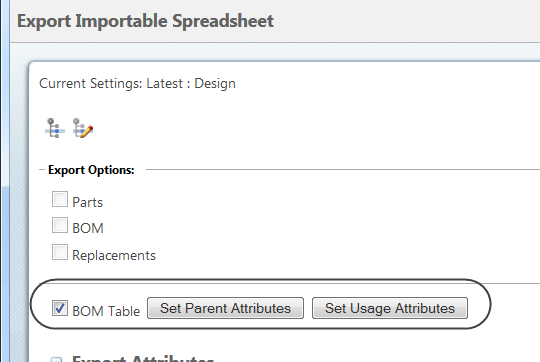BOM 테이블 워크시트
|
|
BOM 테이블 기능에 관한 다음 정보에 유의하십시오.
• VBA(Visual Basic for Applications)가 컴퓨터에 설치되어 있어야 합니다. 매크로는 Matrix 워크시트 관련 변경을 제어합니다.
• 일반 Microsoft Excel 기능을 워크시트에서 사용할 수 있습니다. 예를 들어, 커서를 클릭한 상태에서 마우스를 열 아래로 이동하여 셀 정보를 채울 수 있습니다.
|
가져올 수 있는 스프레드시트 내보내기 창에서
BOM 테이블 옵션을 선택한 경우 스프레드시트에 다음과 같은 세 개의 추가 워크시트가 포함됩니다.
• Matrix
• Add Child Parts
• Add Parent Parts
Matrix 워크시트에서는 상위와 하위의 관계를 보고 편집할 수 있습니다.
• 상위 부품은 맨 오른쪽 열에 표시되고 하위 부품은 행에 표시됩니다. 상위 열과 하위 행은 아래에 강조 표시된 매트릭스 영역에서 교차합니다. 회색 음영처리는 상위 부품과 하위 부품 사이에 사용 링크가 없음을 나타냅니다.
• Preferences에서 매트릭스 영역에 사용되는 속성을 선택합니다. 위의 예에서는 수량이 사용됩니다. 또한 Preferences에서 스프레드시트를 정렬하는 기준 속성을 선택합니다.
| 정렬 기준으로 다른 속성을 선택한 경우 Refresh Matrix를 클릭하거나 Ctrl+R 키를 눌러서 Matrix 워크시트를 새로 고칩니다. |
• 특정 속성을 매트릭스 속성으로 선택하면 매트릭스 외부의 해당 셀에 대시가 포함됩니다.
• 하위 부품을 제거하려면 수량을 매트릭스 속성으로 선택하고 수량 값을 삭제합니다.
• 매트릭스 외부의 일부 추가 셀을 편집할 수 있습니다.
하위 부품 추가
스프레드시트와 하나 이상의 상위 부품에 하위 부품을 추가하려면 다음 절차를 따르십시오. 부품이 Windchill에 이미 있어야 합니다. 스프레드시트를 가져올 때 검증이 수행됩니다.
1. 스프레드시트 맨 아래에 있는 Add Child Parts 워크시트를 선택합니다.
또는
Matrix 워크시트의 맨 위에 있는 Add Child Parts 버튼을 클릭합니다.
2. 워크시트의 맨 위에 있는 Select Parent Parts를 클릭합니다. Available Parent Parts에서 부품을 Selected Parent Parents로 이동하고 확인을 클릭합니다.
3. 추가할 각 하위 부품의 번호, 수량 및 단위를 입력합니다. 부품이 Windchill에 이미 있어야 합니다.
| 다음 정보에 유의하십시오. • 번호와 사용 속성만 나타납니다. 이 프로세스를 사용하여 추가된 부품에 대해서는 이름 속성이 나타나지 않습니다. • 열에는 가져올 수 있는 스프레드시트 내보내기 창에서 선택한 속성이 표시됩니다. 추가 속성 정보는 BOM 워크시트에서 추가할 수 있습니다. • 라인 번호, 찾기 번호, 측정 단위 또는 고객 정의 속성의 고유한 조합별로 상위 부품에 동일한 하위 부품을 여러 번 추가할 수 있습니다. |
4. Add Child Parts To를 클릭합니다. 추가한 하위 부품이 표시된 Matrix 워크시트가 열립니다. Add Child Parts 워크시트로 돌아가면 모든 하위 부품이 유지됩니다. Clear Table을 클릭합니다.
상위 부품 추가
스프레드시트에 상위 부품을 추가하려면 다음 절차를 따르십시오. 부품이 Windchill에 이미 있어야 합니다. 스프레드시트를 가져올 때 검증이 수행됩니다.
1. 스프레드시트 맨 아래에 있는 Add Parent Parts 워크시트를 선택합니다.
또는
Matrix 워크시트의 맨 위에 있는 Add Parent Parts 버튼을 클릭합니다.
2. 추가할 각 상위 부품의 번호, 개정 및 보기를 입력합니다. 이 외 다른 속성은 사용할 수 없습니다.
3. Add Parent Parts를 클릭합니다. 추가한 상위 부품이 표시된 Matrix 워크시트가 열립니다. Add Parent Parts 워크시트로 돌아가면 모든 부품이 유지됩니다. Clear Table을 클릭합니다.